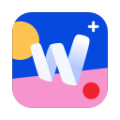 为知笔记pc端 V0.1.107 官方版 / 为知笔记电脑版
版本
为知笔记pc端 V0.1.107 官方版 / 为知笔记电脑版
版本
网友评分:
 9.7分
9.7分
为知笔记pc端是一款云服务笔记软件,致力于为用户提供高效、便捷的笔记管理与团队协作解决方案。作为一款全平台覆盖的工具,软件支持Windows、Web、Android、iPhone等多终端同步,让用户随时随地记录、查看和管理有价值的信息。无论是个人知识管理还是团队协作,软件都能提供全面而强大的支持。

1、记录与收集信息
撰写笔记:用户可以自由撰写笔记,记录生活、工作中的点滴。
文件导入:支持直接导入Word、Excel、PDF等文件,文件内容可在笔记正文中显示并保存为附件,方便用户整理和查阅。
社交平台集成:通过@保存到软件,自动收藏微博内容;发送消息给软件微信公众账号,自动保存消息到客户端,实现社交平台内容的无缝对接。
网页分享:网页内容可以一键分享到软件,方便用户保存和整理网络资源。
2、组织整理笔记
多级目录与标签:支持多级目录和标签功能,用户可以根据需要灵活组织笔记,实现信息的结构化管理。
全文检索:提供强大的全文检索功能,用户可以快速定位到所需内容,提高信息检索效率。
3、共享与协作
笔记分享:用户可以通过邮件、短信、社交平台等方式将笔记分享给朋友或同事。
团队资料库:团队可以共同构建资料库,共享资料文档、工作经验和创意想法。成员更新群组内容后,其他团队成员可以立即看到最新笔记。
共同编辑:团队成员可以共同编辑一篇笔记,实现内容的实时同步和协作。
4、定向沟通与反馈
@通知:在笔记标题中@相关团队成员,可以及时通知他们查看笔记。
评论功能:用户可以对团队笔记进行评论,作者会及时收到评论消息,团队成员也可以看到评论内容并根据笔记内容展开讨论。
消息通知:只要别人@了你、编辑了你的笔记或者评论了你的笔记,你都会及时收到消息通知,确保信息的及时传递。
1、点击“新建笔记”,即可创建默认笔记。
2、使用快捷键 Ctrl+N 或全局热键Ctrl+Alt+N(可单独打开一个窗口哦)新建默认笔记。
3、在左栏目录树中选中某文件夹-> 右键-> 新建笔记。

新建模板笔记的方法与新建空白笔记类似,在新建笔记按钮旁的下拉菜单里有很多模板,点击即可按此模板新建笔记了。
预置模板:提供了日记、联系人、每日回顾、九宫格日记、康奈尔笔记等模板,方便大家的使用。

在浮动工具栏里也可以看到这三项,点击桌面便笺、任务列表出现此类笔记的列表,点击加号新建一个便笺或任务列表,点击日历直接转到日历界面。

桌面便笺:
桌面便笺由标题和正文组成,正文内容为纯文本,不可插入图片,通过右下角的小按钮可调整便笺大小。
便笺里的文字可设置字体、大小和颜色等。
便笺可以设置不同的颜色和透明度;
便笺可以自动隐藏到桌面边缘,可以一直停靠在屏幕一侧,还可以设置在所有窗口上面或钉在桌面上;
新建一个桌面便笺:Ctrl+Alt+D
打开所有桌面便笺:Ctrl+F2

任务列表:
任务列表在颜色、透明度、自动隐藏、停靠位置等方面与桌面便笺类似,除此之外还有一些独特的地方。一般都可以在下单菜单和任务的右键菜单里找到设置项。
任务包含四个等级,分别为重要紧急、重要不紧急、紧急不重要、不紧急不重要等,来帮助我们更好得排序。
任务列表可新建任务、在任务下面新建子任务来表明对任务的罗列和分解。可通过缩进快捷键(Ctrl+左方向键或Ctrl+右方向键)对任务进行层级的转换。每个任务都可以设置完成度。
可以将已完成的任务从当前任务列表中清理掉,以着重于未完成的任务。
任务可添加到其他笔记的链接,方便关联更多信息。
我们可设置某任务列表为默认任务列表,可使用快捷键Ctrl+Alt+Y 快速调出。
打开所有任务列表:Ctrl+F3

日历
日历是一个可以以月、周、日分别展示的视图,在日历里,你可以创建事件,编辑重复和提醒选项,来管理自己的日程。

1、私有化部署支持
提供Docker镜像支持,允许用户在自有服务器上轻松部署,确保数据安全与隐私。这对于企业用户来说尤为重要,可以完全掌控数据安全,避免敏感信息泄露风险。
2、高效的团队协作
不仅是个人笔记工具,更是团队协作的利器。通过共享笔记本和实时协作功能,团队成员可以共同编辑、评论和讨论笔记,提高工作效率。特别是在项目管理、会议记录、知识分享等方面,软件提供了极大的便利。
3、个性化的使用体验
提供了丰富的个性化设置选项,用户可以自定义界面主题、快捷键、笔记模板等,使软件更符合个人使用习惯,提升使用体验。
优化与修复:
修复:在线页面打开问题

 名片全能王电脑版 V8.23.0.20250930 免费PC版
150.9M / 简体中文 /4.5
名片全能王电脑版 V8.23.0.20250930 免费PC版
150.9M / 简体中文 /4.5
 印象笔记PC客户端 V7.3.28.9172 官方版
285.64M / 简体中文 /9.1
印象笔记PC客户端 V7.3.28.9172 官方版
285.64M / 简体中文 /9.1
 QOwnNotes(事务笔记管理) V25.9.3 官方版
60M / 英文 /9.7
QOwnNotes(事务笔记管理) V25.9.3 官方版
60M / 英文 /9.7
 XMind思维导图软件 V25.07.03033 官方最新版
174.11M / 简体中文 /2.1
XMind思维导图软件 V25.07.03033 官方最新版
174.11M / 简体中文 /2.1
 有道云笔记PC客户端 V8.1.81 官方版
300.29M / 简体中文 /7.2
有道云笔记PC客户端 V8.1.81 官方版
300.29M / 简体中文 /7.2
 Joplin(桌面云笔记软件) V3.4.10 官方版
124M / 简体中文 /2.5
Joplin(桌面云笔记软件) V3.4.10 官方版
124M / 简体中文 /2.5